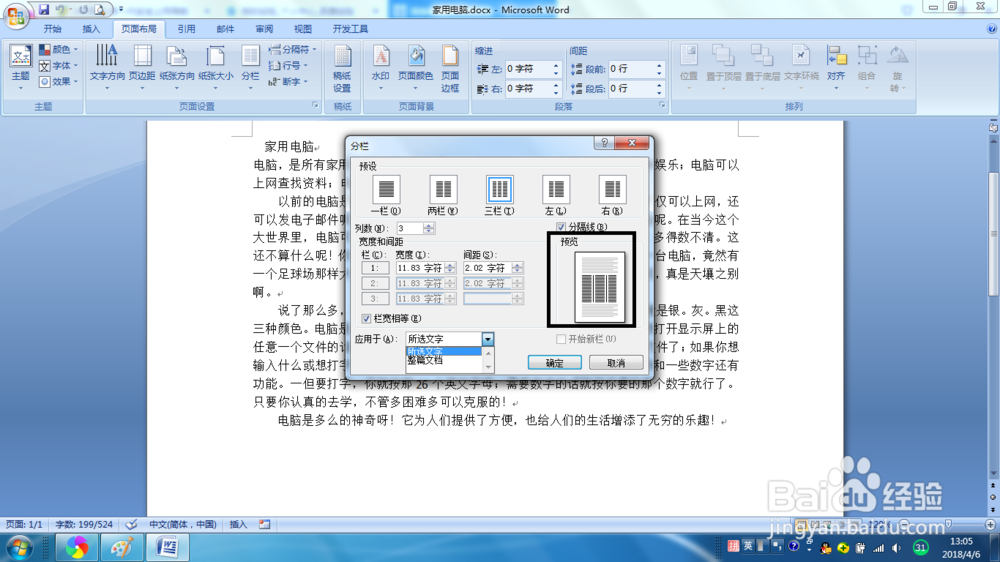1、选定要分栏的段落,如果没有选中文字,则默认对整个文档进行分栏。
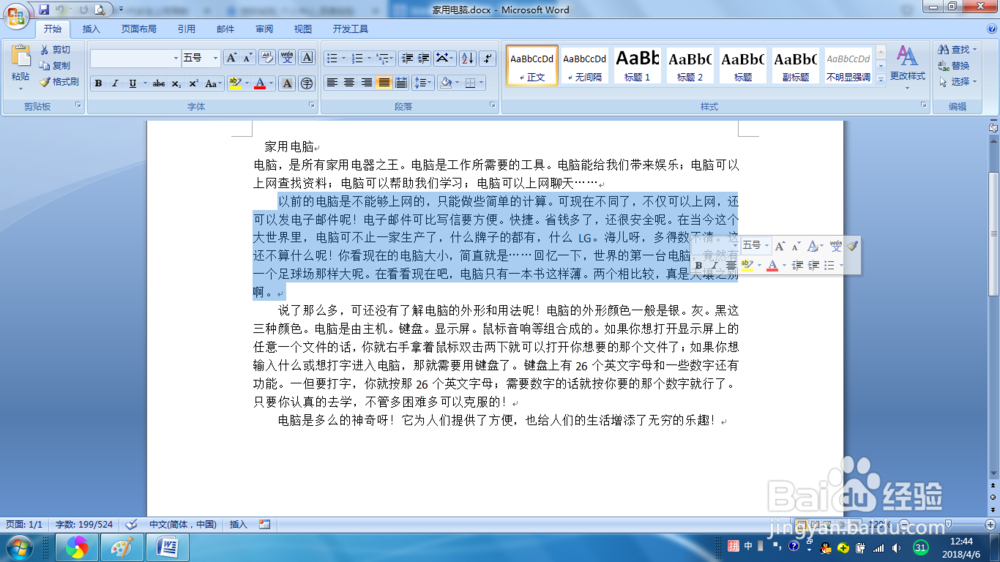
2、然后在菜单栏中点击【页面布局】选项卡下找到【分栏】按钮。
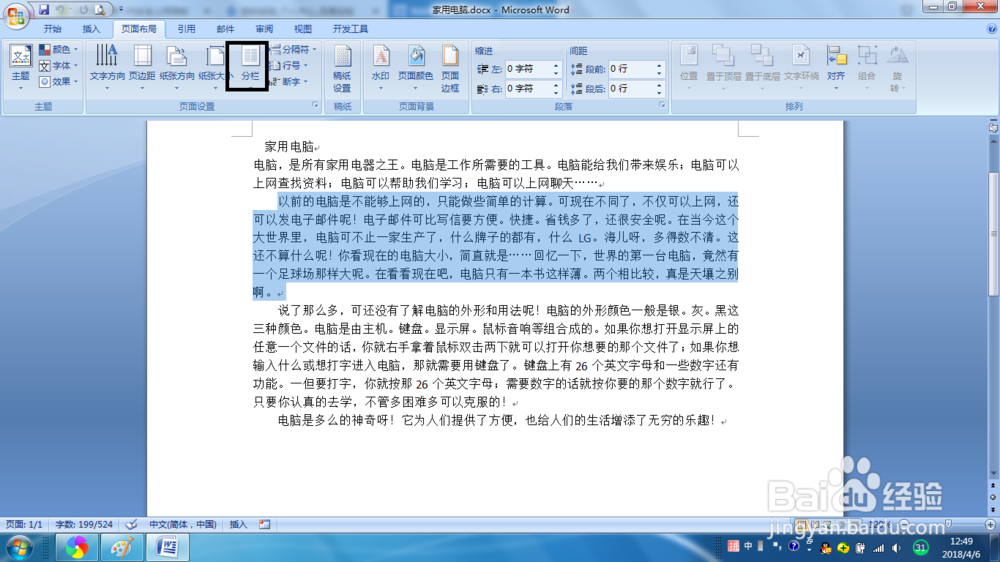
3、点击【分栏】按钮会弹出下拉按钮。
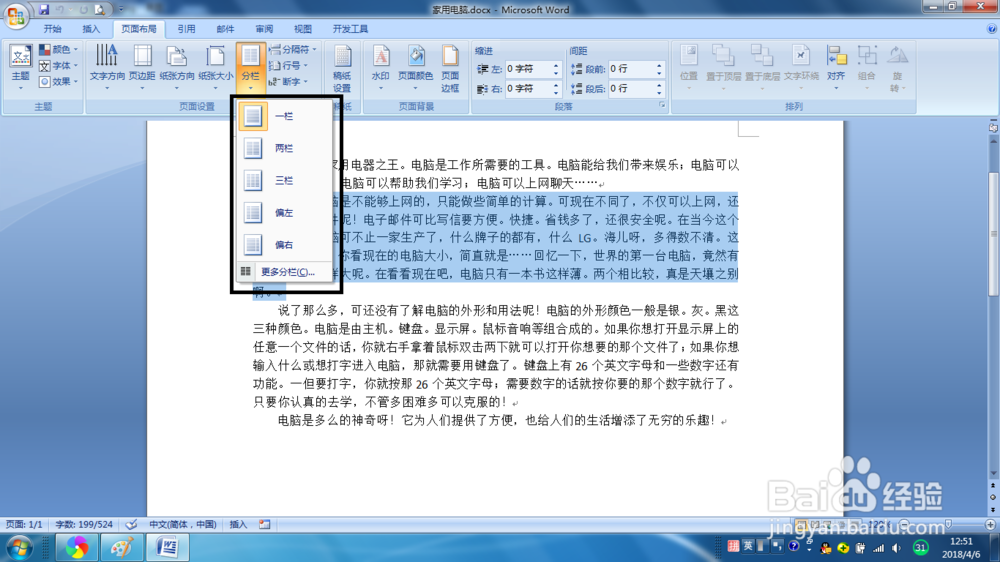
4、在下拉时点击【更多分栏】可弹出【分栏】对话框。
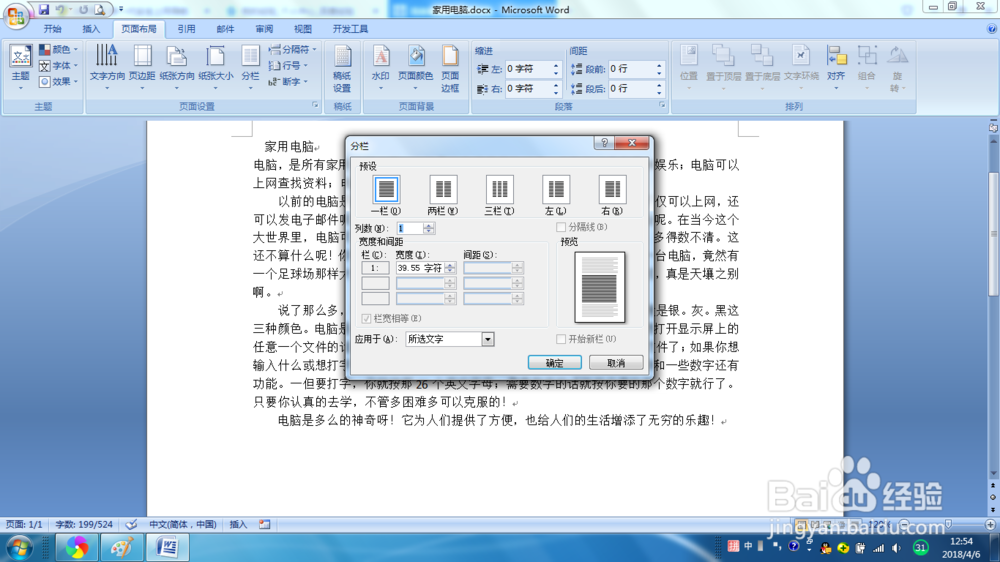
5、在【分栏】对话框中预设区域中共有5种分栏类型提供选择,也可以在【列数】列表框中选择所需的栏数,最大的分栏数是11个。
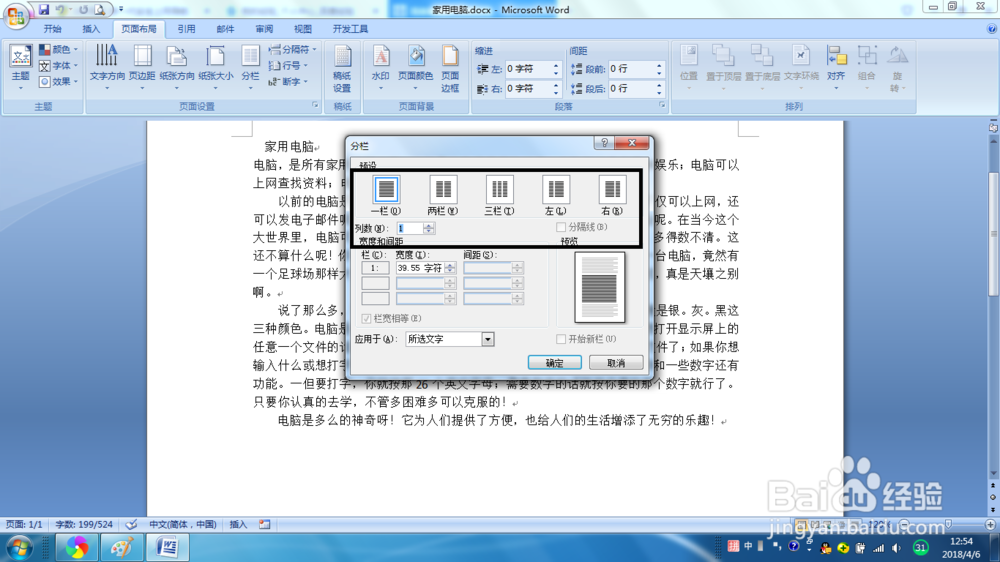
6、在【宽度和间距】区域中可以设置栏的宽度和间距,如果要在栏间距中设置分隔线,应选中【分隔线】复选框。
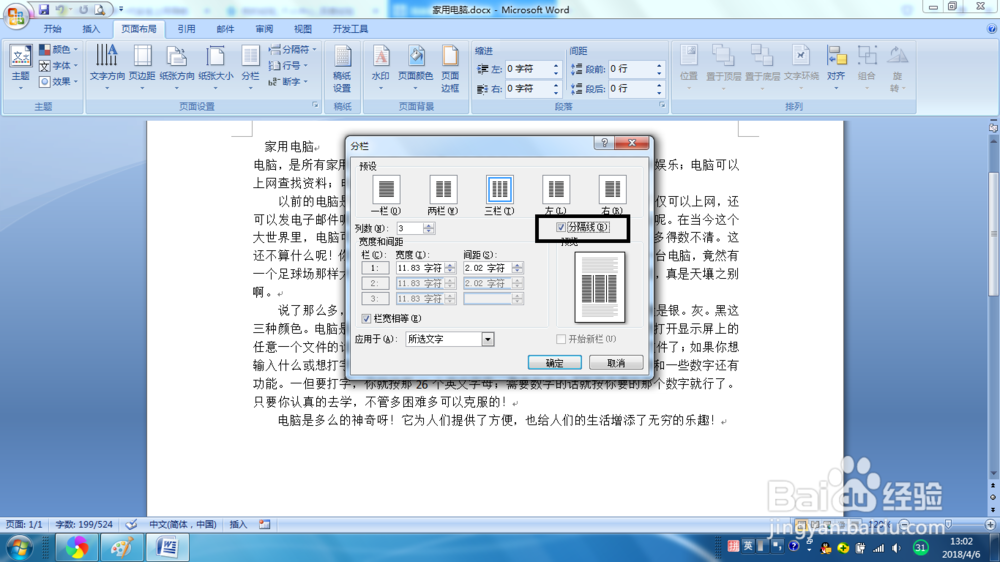
7、在【应用于】列表框中指定分栏应用的范围。
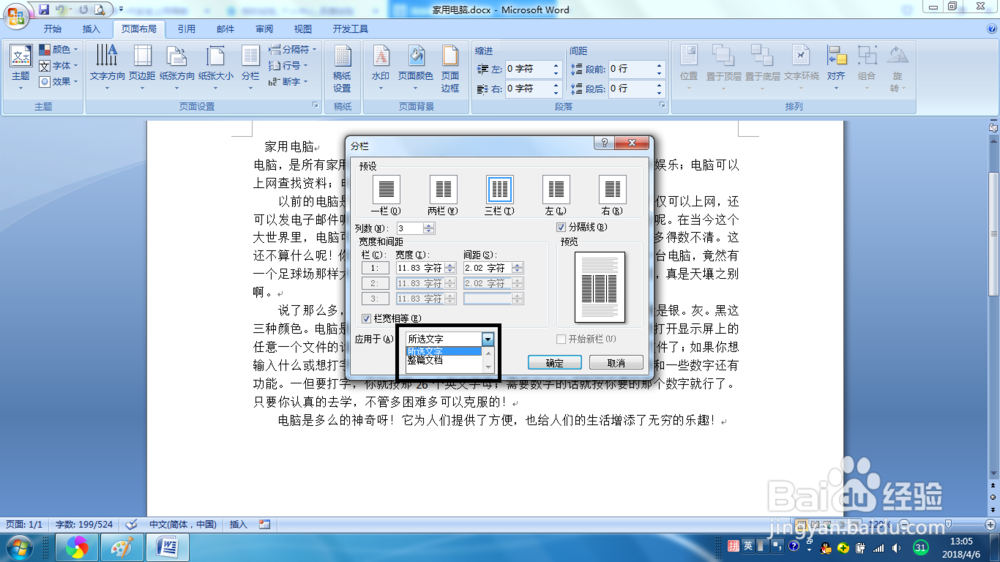
8、分栏效果可通过【预览】查看,满意后单击【确定】按钮完成设置。